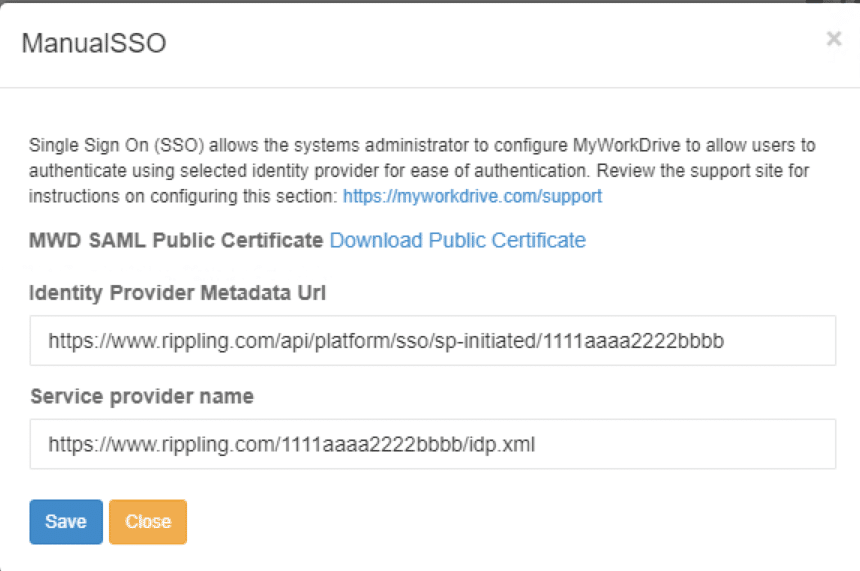Hoe kunnen we u vandaag helpen?
SAML-configuratie voor eenmalige aanmelding – golvend
MyWorkDrive configureren voor golvende SSO
Inhoud
Voorbereiding
MyWorkDrive is beschikbaar als configuratie in Kabbelend.
U hebt een aantal items van Rippleing nodig om MyWorkDrive te configureren. Dit zou beschikbaar moeten zijn in Rippleing in de SSO-configuratiesectie. U begint met het maken van een nieuwe app in Ripple voor MyWorkDrive
- Het Ripple-certificaat (een .cer-bestand)
- De Rimpling Signin-URL (deze ziet er als volgt uit: https://www.rippling.com/api/platform/sso/sp-initiated/1111111111aaaaaaaaa22222222bbbbbb)
- De naam van de rippling-serviceprovider (dit is een URL zoals https://www.rippling.com/1111111111aaaaaaaaa22222222bbbbbb/idp.xml)
Zodra we al deze items hebben, kunnen we doorgaan naar de MyWorkDrive-server voor configuratie.
MyWorkDrive-serverconfiguratie
De eerste stap van het proces is het kopiëren van het Ripple-certificaat naar de MyWorkDrive-server. Kopieer het certificaat naar:
C:\Wanpath\WanPath.Data\Settings\SAML\Certificates
U kunt de naam van het bestand wijzigen, maar u moet de bestandsextensie .cer behouden
De tweede stap is het configureren van het MyWorkDrive Server-beheerderspaneel. Na het openen navigeert u naar het tabblad Enterprise.
- SAML/ADFS SSO inschakelen
- Selecteer Handmatige SAML
- Selecteer “Verbinding inschakelen”
- Er verschijnt een pop-up waarin wordt gevraagd naar de metagegevens-URL van uw identiteitsprovider en de naam van uw serviceprovider.
Ripple biedt geen metadata-URL. Gebruik de aanmeldings-URL voor de metadata-URL.
Voer de URL van de serviceprovidernaam in het veld Serviceprovider in. - Selecteer Opslaan bovenaan de pagina om deze instellingen op te slaan.
De laatste stap is het handmatig bewerken van het bestand saml.config. Navigeer naar de volgende map:
C:\Wanpath\WanPath.Data\Settings\SAML
Open het saml.config-bestand met de teksteditor van uw voorkeur. We zullen het moeten aanpassen zodat het op ons voorbeeld hieronder lijkt:
<?xml version=”1.0″?>
<SAMLConfiguration xmlns=”urn:componentspace:SAML:2.0:configuration”>
<ServiceProvider Name=”MyWorkDrive”
Beschrijving=”MWD-serviceprovider”
AssertionConsumerServiceUrl=”~/SAML/AssertionConsumerService.aspx”
LocalCertificateFile=”C:\Wanpath\WanPath.Data\Settings\Certificates\mwd.pfx”
LocalCertificatePassword=”uw-waarde-hier”/>
<PartnerIdentityProviders>
<PartnerIdentityProvider Name=”https://www.rippling.com/1111aaaaa22222bbbb/idp.xml”
Beschrijving=”Kabbelend”
SingleSignOnServiceUrl=”https://www.rippling.com/api/platform/sso/sp-initiated/1111aaaa2222bbbb”
PartnerCertificateFile=”C:\Wanpath\WanPath.Data\Settings\SAML\Certificates\rippling.cer”/>
</PartnerIdentityProviders>
</SAMLConfiguration>
Configuratie-items voor Rimpeling
- De AssertionConsumerServiceUrl wordt ingevoerd in Rippleing en wordt aangemaakt op basis van de hostnaam van uw server. https://UwMWDserver.uwdomein.com/SAML/AssertionConsumerService.aspx
- Als u wordt gevraagd om uw MyWorkDrive-certificaat te uploaden naar Ripple, kunt u het certificaat vinden in C:\Wanpath\WanPath.Data\Settings\SAML\Certificates
zowel cer als pfx zijn beschikbaar en het wachtwoord zal verschijnen in uw saml.conf-bestand (indien nodig)
Gebruikersaccounts en claims
MyWorkDrive verwacht dat de gebruikersnaam wordt doorgegeven als e-mailadres en verwacht dat deze overeenkomt met de UPN van de ingelogde gebruiker op Active Directory. Als de UPN's van uw gebruikers op AD niet hun e-mailadres zijn, moet u mogelijk aangepaste claimregels op Rippleing schrijven om de gebruikersnaam van de gebruiker te vertalen zodat deze overeenkomt met uw UPN op AD. Of update de UPN op AD.
Belangrijke notitie:
MAAK EEN BACK-UP! Het saml.config-bestand wordt overschreven wanneer de MyWorkDrive-serverinstellingen worden bijgewerkt of de server wordt geüpgraded. Dit kan ertoe leiden dat uw aangepaste saml.config-bestand wordt overschreven.